Руководство по установке SuiteCRM
Опубликовано: 2022-07-11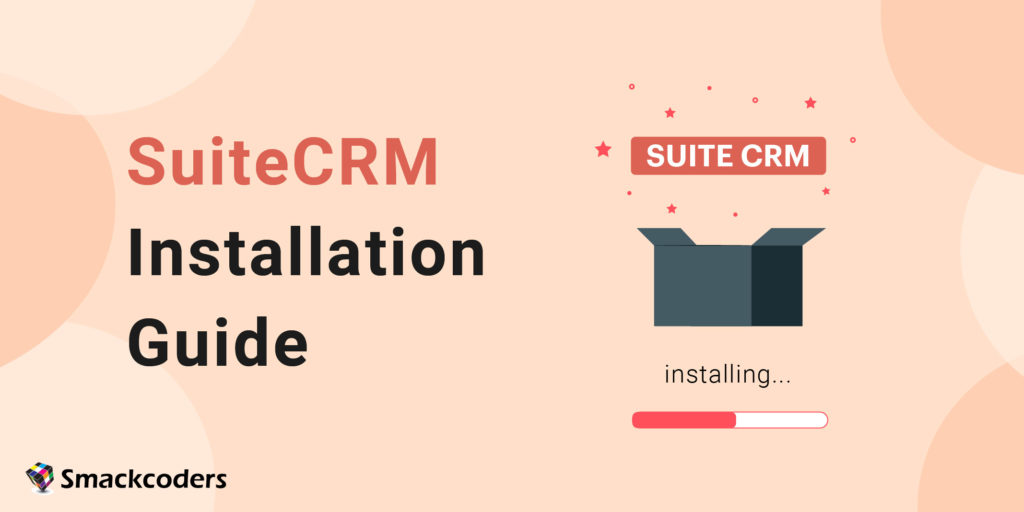
SuiteCRM — это популярное программное обеспечение для управления взаимоотношениями с клиентами (CRM) с открытым исходным кодом. Его основные функции включают автоматизацию отдела продаж, маркетинговые кампании, обращения в службу поддержки и ведение календаря.
SuiteCRM бесплатен
SuiteCRM выпускается под Стандартной общественной лицензией Affero (AGPL). Это означает, что его можно бесплатно загрузить и использовать. Но если вы вносите какие-либо изменения в код, вы должны поделиться этими изменениями с сообществом.
Предположим, вы ищете простую в использовании CRM-систему с множеством функций. Тогда SuiteCRM может быть хорошим вариантом.
SuiteCRM предлагает бесплатные версии своего программного обеспечения. Однако платные версии имеют некоторые другие функции.
Почему стоит выбрать SuiteCRM?
- Он обеспечивает 360-градусный обзор, чтобы узнать все о вашем клиенте.
- Он действует как центральный репозиторий и дает ключевую информацию о ваших клиентских данных для улучшения деловых отношений.
- Он предоставляет полную свободу в настройке вашей CRM, так как это с открытым исходным кодом.
- Он предоставляет открытый Rest API, который позволяет интегрироваться с основным бизнесом. При этом вы можете сотрудничать через границы.
Мы объясним следующие шаги в этом руководстве
- 1. Как установить последнюю версию SuiteCRM
- 2. Практические советы по использованию SuiteCRM
Как установить
Чтобы установить SuiteCRM, вам необходимо выполнить минимальные системные требования.
Минимальные системные требования
– Веб-сервер с установленным PHP 5.4 или более поздней версии.
– Сервер базы данных, такой как MySQL, MariaDB или PostgreSQL.
- Включен модуль Apache mod_rewrite.
— Апач — 2.2, 2.4
Другие требования
- PHP
- JSON
- Разбор XML
- Модуль строк МБ
- Доступный для записи файл конфигурации SugarCRM (config.php)
- Пользовательский каталог с возможностью записи
- Доступные для записи подкаталоги и файлы модулей
- Доступный для записи каталог загрузки
- Доступные для записи подкаталоги данных
- Доступные для записи подкаталоги кэша
- Ограничение памяти PHP (не менее 128M)
- Модуль сжатия ZLIB
- Модуль обработки ZIP-файлов
- Библиотека ПКРЕ
- IMAP-модуль
- cURL-модуль
- Размер загружаемого файла (минимум 10 МБ)
- Поддержка спрайтов
Если эти требования соблюдены, можно переходить к следующему шагу. Что это?
Перед загрузкой SuiteCRM в Windows важно установить WAMP или XAMPP.
Причина установки WAMP или XAMPP
Самое главное протестировать свой сайт на локальном сервере перед его публикацией на реальном сервере. Для этого рекомендуется установить WAMP и XAMPP.
Этот локальный веб-сервер освобождает вас от изучения и запоминания самых сложных кодов и команд PHP, MySQL и других. Вы должны запустить панель управления этого веб-сервера. Вот и все. С помощью панели управления вы можете управлять всеми включенными компонентами. Для новичков важно понимать значение WAMP и XAMPP.
WAMP — широко используемая платформа, поскольку она была специально разработана только для пользователей Windows. Однако XAMPP также имеет такую же функциональность, как и WAMP. Его также можно использовать для Windows, LINUX и Mac OS. Вы можете выбрать любую платформу в зависимости от ваших целей.
Вы завершили установку WAMP или XAMPP?
Что дальше? Вы готовы установить SuiteCRM. Перед установкой SuiteCRM проверьте требования вашей системы перед установкой. Это было объяснено выше в этом руководстве. Проверьте, установлена ли у вас обновленная версия PHP. А также проверьте, что версия XAMPP и версия PHP взаимно ориентированы. Ну давай же. Давайте начнем
Установка XAMPP успешно завершена. Что дальше? Вы готовы установить SuiteCRM. Перед установкой SuiteCRM проверьте требования вашей системы перед установкой.
Это было объяснено выше в этом руководстве. Проверьте, установлена ли у вас обновленная версия PHP. А также проверьте, что версия XAMPP и версия PHP взаимно ориентированы. Давай, начнем.
Шаги для загрузки SuiteCRM
Шаг 1
После установки XAMPP или WAMP вы можете приступить к загрузке последней версии SuiteCRM (https://suitecrm.com/download/) с официального сайта.
Обязательно выберите опцию «Community Edition».
Зарегистрируйтесь в SuiteCRM и загрузите zip-файл SuiteCRM.
(Вы можете войти в систему, если вы уже являетесь пользователем)
Шаг 2
Папку Zip можно найти в папке «Загрузки».
Как только вы загрузите zip-файл, разархивируйте или извлеките файл.
Шаг 3
И Скопируйте все извлеченные файлы SuiteCRM.
Шаг 4
Затем перейдите в папку XAMPP (из того места, где вы скачали XAMPP).
Шаг 5
Нажмите на файл xampp. Там вы можете найти папку с именем htdocs. Пройдитесь по папке.
Шаг 6
В папке htdocs вы должны создать новую папку как SuiteCRM.
Вставьте все файлы, которые вы скопировали ранее (т. е. все извлеченные файлы suitecrm) в эту новую папку.
Шаг 7
Теперь откройте панель управления XAMPP.
Шаг 8
Нажмите «Пуск» на соответствующем Apache и MySQL.
Шаг 9
Подождите, пока не появятся номера PID и портов (т. е. статус Apache и MySQL станет зеленым)
Затем сверните экран панели управления.
Примечание
Не забудьте запустить панель управления XAMPP. Если SuiteCRM не может быть установлен.
Теперь вы свернули экран панели управления XAMPP. Верно?
Затем откройте веб-браузер
Заходим в адресную строку и вводим localhost/SuiteCRM .(имя SuiteCRM это название папки куда мы вставляем извлеченные файлы SuiteCRM
Затем вам нужно изменить владельца каталога SuiteCRM на пользователя и группы Apache.
Операционная система определяет особенности пользователя системы. То есть системный пользователь вашего веб-сервера различается в зависимости от вашей операционной системы. Обычно используемый веб-сервер включает в себя:
- Апач(Линукс/Апач)
– IUSR_ИмяКомпьютера(Windows/IIS)
Если вы используете Linux, установите указанные ниже разрешения в каталоге SuiteCRM:
загрузка данных тем пользовательских модулей config_override.php. (Чтобы сделать вашу папку доступной для записи, используется 775)
sudo chown -R www-данные: www-данные
судо чмод -R 755
sudo chmod -R 755 кеш
Теперь вы завершили процесс загрузки SuiteCRM. Далее мы изучим процесс установки.
Процесс установки SuiteCRM
Localhost/suitecrm перенаправляет вас на страницу установки.
В противном случае вы можете открыть браузер и перейти в SuiteCRM.
SuiteCRM перенаправляет вас на страницу установки, если вы уже установили файл.
(Если вы новичок в установке SuiteCRM, он перенаправит вас на страницу входа)
Страница установки
Шаг 1
На странице установки вы найдете Лицензионное соглашение. Это Стандартная общественная лицензия GNU Affero.
Примите лицензионное соглашение. Затем нажмите « Далее» .
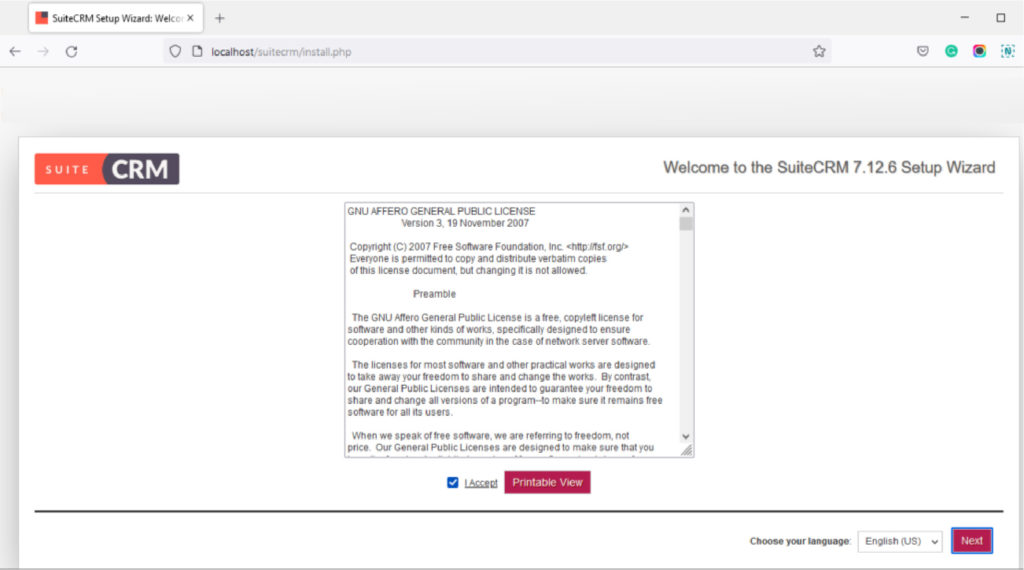
Шаг 2
SuiteCRM проверяет все предварительные требования сервера, чтобы убедиться, что файл работает правильно.
Если вы обнаружите какую-либо ошибку, то ее необходимо устранить. Чтобы функционал вашего модуля работал.
Если у вас нет ошибок, нажмите «Далее».
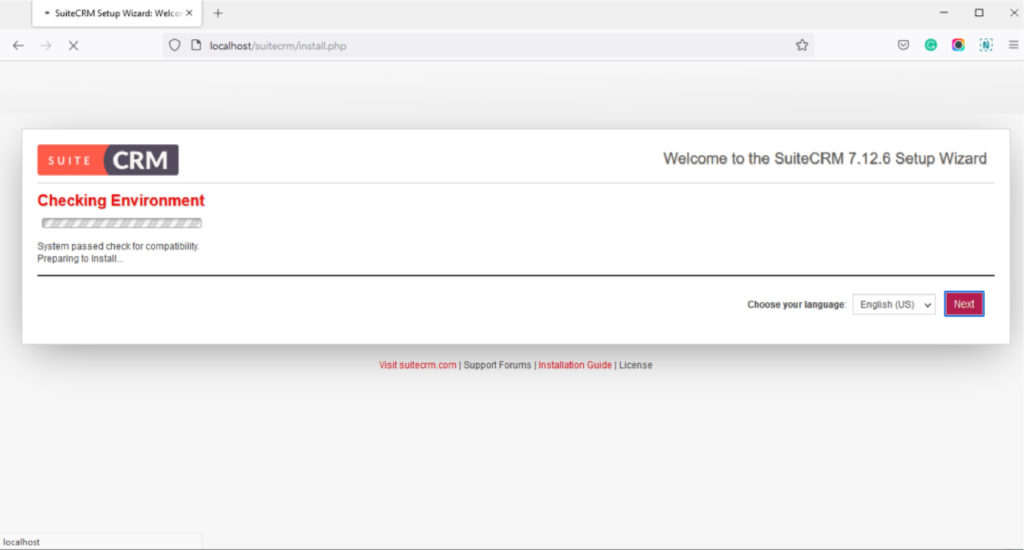
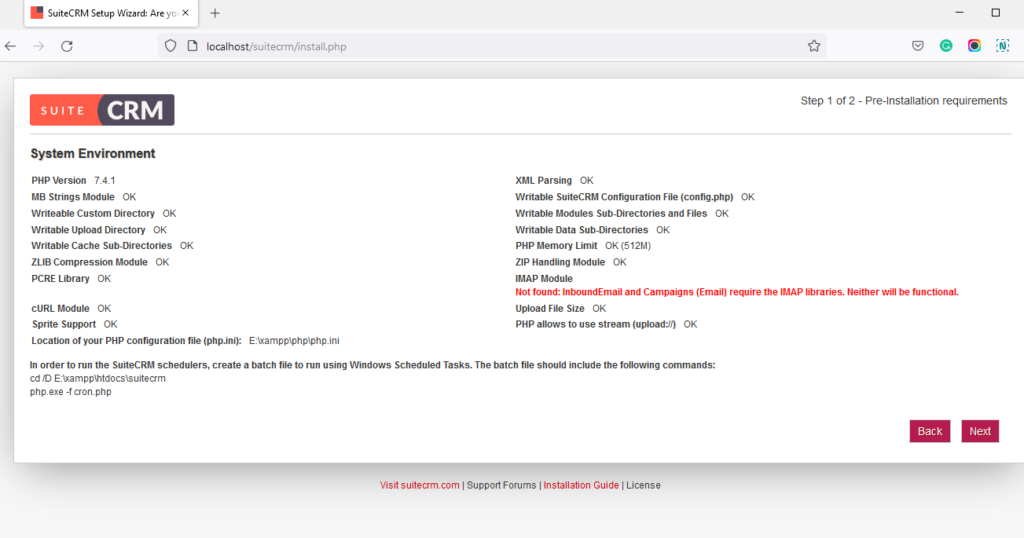
Теперь вы перейдете на страницу конфигурации.
Создание базы данных
Прежде чем войти в эту конфигурацию, вы должны сначала создать базу данных. Лучше всего создать базу данных после запуска панели управления XAMPP. Не путайте, как создать базу данных. Вот несколько простых шагов для создания базы данных.
Откройте локальный хост в адресной строке
На следующей вкладке Откройте http://localhost/phpmyadmin/
Откроется страница phpMyAdmin.
Нажмите «Создать базу данных» в разделе базы данных.
Вы должны ввести имя базы данных как suitecrm и выбрать язык.
Нажмите «Создать»
Была создана новая база данных с именем suitecrm.
Теперь перейдем к процессу установки SuiteCRM.
Страница конфигурации
Страница конфигурации включает следующие настройки базы данных и сайта.
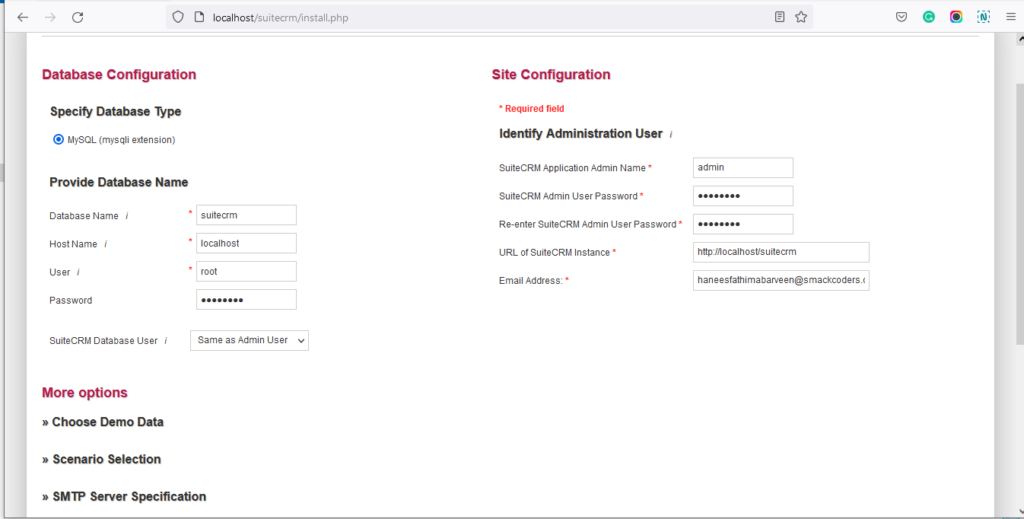
Конфигурация базы данных
- Введите тип базы данных (выберите MySQL )
– Имя хоста: в этом поле необходимо ввести имя хоста сервера базы данных. (по умолчанию он установлен как localhost)
— Имя базы данных (имя по умолчанию — suitecrm (это имя базы данных, которую мы создали ранее в phpMyAdmin) CRM. Вы также можете создать собственное имя)
– Имя пользователя (имя пользователя, имеющего доступ к базе данных. (По умолчанию установлено как root )
– Пароль (Не требуется для MySql. Вы можете оставить этот раздел пустым)
Конфигурация сайта
Введите имя пользователя для входа в «Имя администратора приложения SuiteCRM». (Имя учетной записи администратора).
Введите пароль учетной записи администратора в «SuiteCRM Admin User Password». Затем повторно введите пароль для подтверждения.
В поле «URL экземпляра SuiteCRM» введите URL-адрес к SuiteCRM. Он был введен по умолчанию.
В поле «Адрес электронной почты» введите адрес электронной почты администратора.
Примечание
Обязательным является только предоставление необходимой информации в конфигурации базы данных и конфигурации сайта.
Раздел «Дополнительные параметры» является необязательным. Вы можете заполнить его сейчас или оставить на потом. Это зависит от вашего выбора.
Если вы хотите пропустить раздел «Дополнительные параметры», нажмите значок «Далее» внизу страницы. И перейти к шагу 7
Если нет, перейдите к шагу 6.
Раздел «Дополнительно» включает в себя характеристики SMTP-сервера, брендинг и логотип, систему и региональные настройки, а также безопасность сайта.
Введите полную информацию о вашем SMTP-сервере в разделе «Характеристики SMTP-сервера» .
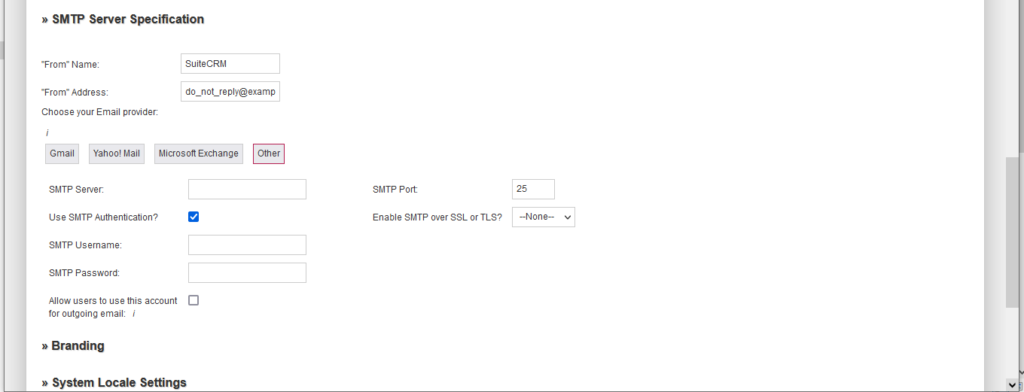
Разместите логотип и бренд вашей компании в разделе «Брендинг и логотип» .
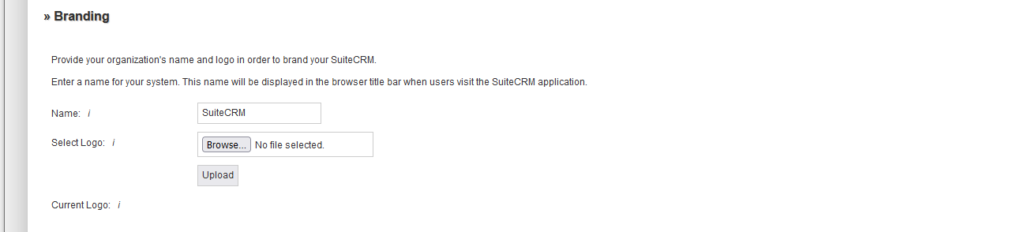
Установите дату, часовой пояс и валюту вашей организации в разделе «Настройки региональных параметров системы » . Измените эти значения на основе обычных пользователей.
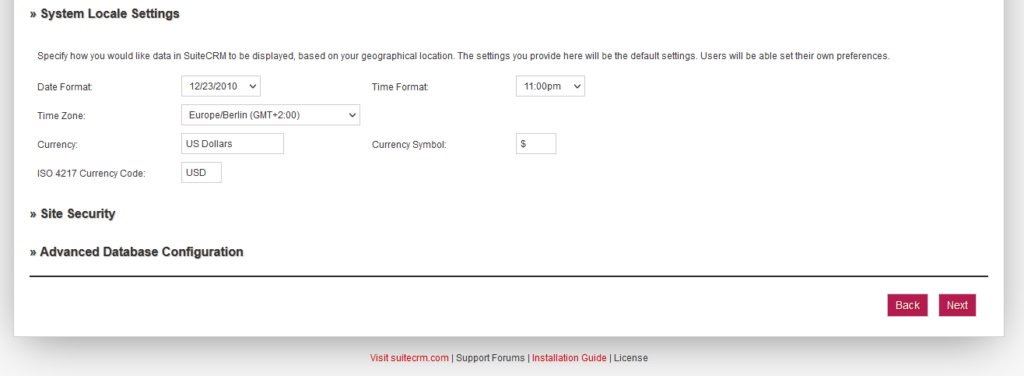
Страница установки
На экране установки проверяются учетные данные, указанные администратором. Если имя базы данных уже существует, появится диалоговое окно. Это показывает, следует ли изменить имя базы данных или принять имя базы данных.
Таблицы базы данных удаляются, если вы используете существующее имя базы данных. Затем нажмите «Принять», чтобы удалить текущую таблицу базы данных.
Или нажмите «Отмена». И укажите новое имя базы данных.
Теперь начинается установка SuiteCRM.
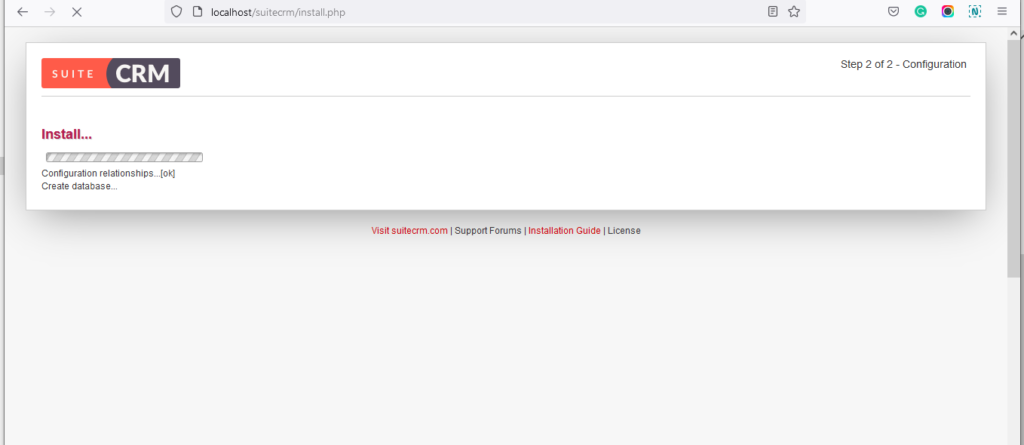
Установка завершена
После установки он приведет вас на страницу входа.
На странице входа введите свой логин и пароль (вы задали их в настройках сайта)
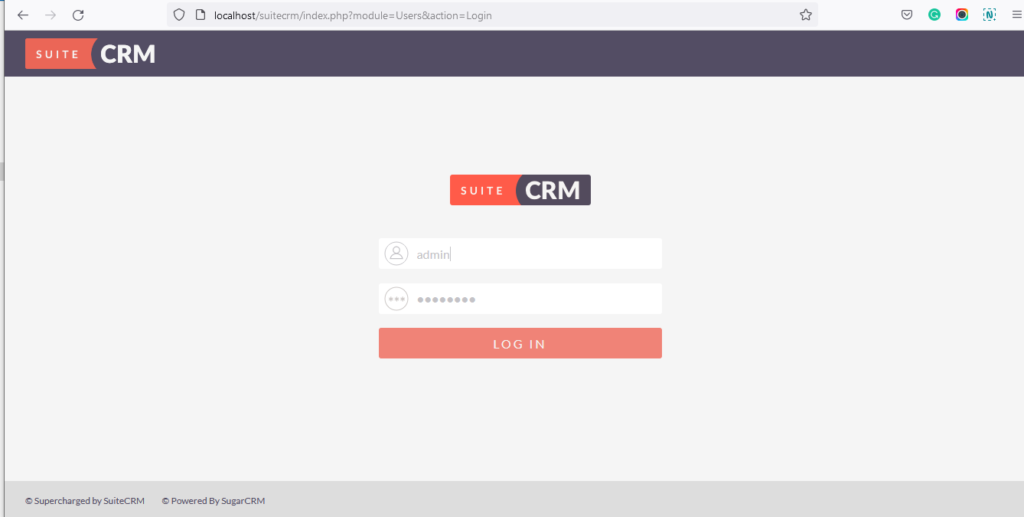
Теперь панель инструментов SuiteCRM откроется.
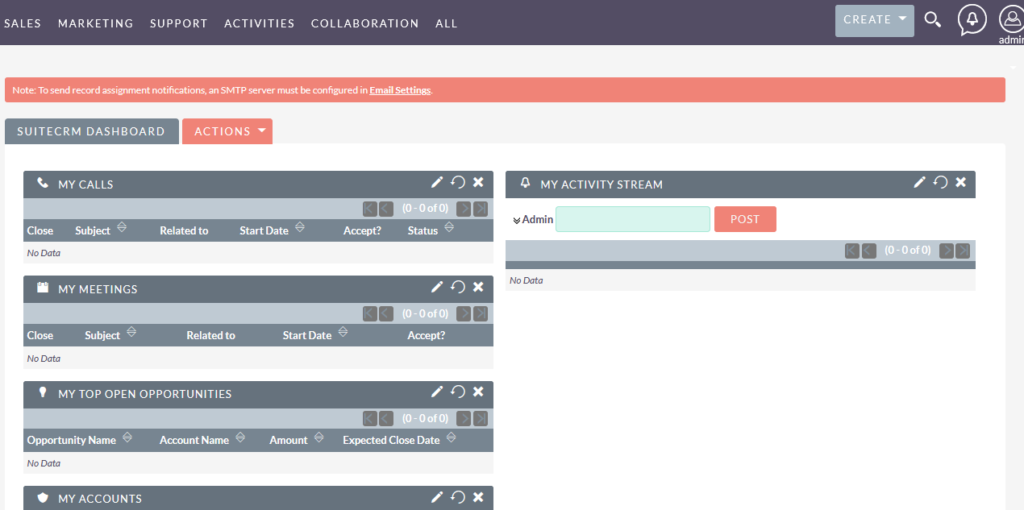
Вы успешно установили SuiteCRM. Тогда чего ждать? Начните работать с вашей SuiteCRM.

Установите и настройте SuiteCRM за 2 часа.
Настройте CRM под свои нужды
Если вы новичок в SuiteCRM, вам необходимо изучить некоторые модули и управление SuiteCRM. Давайте обсудим это, чтобы улучшить наши знания о SuiteCRM.
Администрация
В разделе администрирования доступны такие параметры, как управление пользователями и системные настройки. Администратор может изменить сервер электронной почты SMTP, добавить пользователей или просмотреть журналы, а также различные параметры настройки, как показано ниже.
Управление пользователями
- В этом разделе вы можете управлять именем пользователя и паролем, а также всеми данными пользователя.
- В представлении списка пользователей вы увидите пользователя-администратора (по умолчанию).
- Вы можете создать пользователя, щелкнув значок «Создать пользователя».
- Заполните все необходимые поля, чтобы создать пользователя.
- Для каждого пользователя можно установить тему. SuiteCRM по умолчанию имеет три темы оформления.
- Настройте основные параметры пользователя. Это включает
- Установите уведомление по электронной почте для назначения новой записи для этого пользователя
- Установите дату, время и настройки валюты для пользователя
- Отображать только необходимые модули этого пользователя
- После завершения этого пользователь получит уведомление по электронной почте для установки пароля. Теперь создание пользователя завершено.
- Затем администратор установит роль для пользователя. Вы можете просмотреть управление ролями в подменю раздела «Администратор».
Системные настройки
Системные настройки включают
-Пользовательский интерфейс
- Брендинг и логотип вашей организации
-Количество записей, которые будут отображаться в виде списка
Расширенные настройки
-Вы можете изменить ON / OFF режима разработчика
-Конфигурация журнала, которая включает медленное время обработки запросов журнала
Настройки регистратора
-Изменить имя и размер журнала.
-Выберите уровень журнала
-Вы также можете обратиться к официальному руководству для получения подробных инструкций.
-После завершения установки вы можете начать использовать SuiteCRM! Обязательно изучите все его возможности и ознакомьтесь.
Как очистить кеш
После установки, если вы хотите очистить кеш в SuiteCRM, вам нужно выполнить несколько шагов.
Сначала войдите в свою учетную запись SuiteCRM, введя localhost/SuiteCRM в браузере.
Откроется панель инструментов SuiteCRM.
Нажмите на иконку «admin» в правом верхнем углу страницы. И нажмите «Администратор» в подменю.
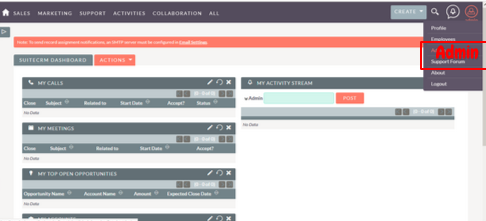
Откроется страница администрирования. Прокрутите вниз, пока не найдете инструменты администратора.
В разделе «Инструменты администратора» нажмите «Восстановить и перестроить».
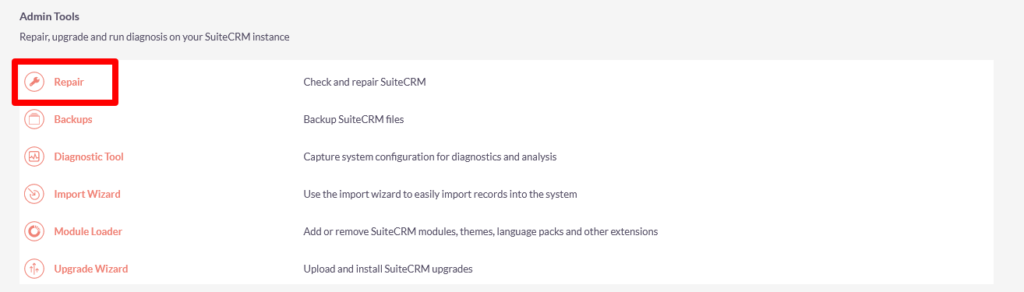
Теперь вы вошли в окно восстановления. Нажмите «Быстрое восстановление и восстановление».
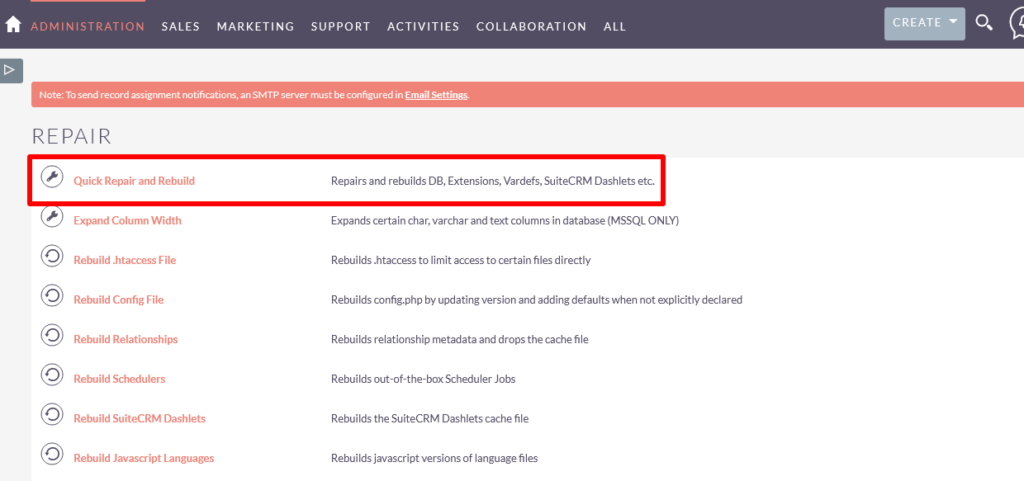
Затем он начинает очищать кеш и перестраивать расширения и таблицы.
После очистки файлов кеша вы можете перейти на страницу администрирования, нажав «Вернуться на страницу администрирования», которая находится внизу окна очистки кеша.
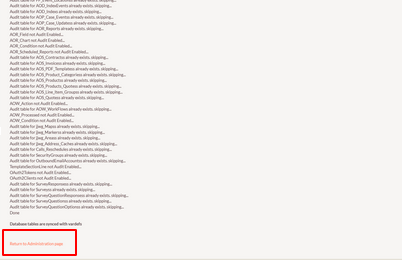
Это гарантирует, что все кешированные данные будут удалены из вашей учетной записи SuiteCRM. И что ваша система обновлена.
Как добавить поле
Добавление полей в SuiteCRM — простой процесс, выполняемый всего за несколько шагов.
Шаг 1
Чтобы добавить поле, войдите в свою учетную запись SuiteCRM и перейдите в раздел «Администратор».
Нажмите «Администратор» в подменю «Администратор» (в правом верхнем углу страницы).
Шаг 2
Откроется страница администрирования. Прокрутите страницу администрирования вниз, чтобы найти инструменты разработчика. В инструментах разработчика нажмите «Студия».
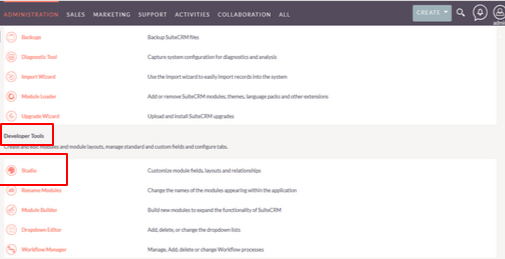
Шаг 3
Раздел «Студия» содержит значок «Экспорт настройки» и модули для редактирования.
Вы можете добавить поля в любой из модулей, которые вам нужно добавить
Выберите модули, к которым нужно добавить поля
Например. Выберите модуль счетов
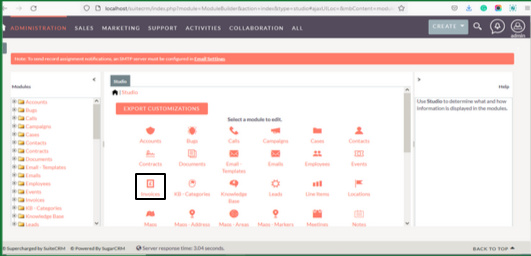
Шаг 4
Затем нажмите на значок «Добавить поля».
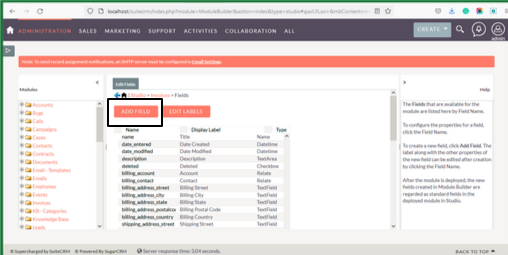
Шаг 5
Во всплывающем окне «Добавить поле» вам нужно будет ввести следующую информацию:
Тип данных: выберите тип данных нового поля. Выбранный тип данных определяет, какой тип символов необходимо ввести в новое поле. Например, если вам нужно ввести в новое поле только числа, выберите целочисленный тип данных.
Выберите тип данных поля, которое вы хотите добавить, из раскрывающегося списка. Наиболее распространенными типами являются текст, число и дата.
Имя поля: введите здесь имя нового поля. Это имя будет отображаться в списке полей и во всех формах, где появляется это поле.
Текст справки: текст справки появляется временно, пока пользователь наводит курсор на поле. И его можно использовать, чтобы запросить у пользователя желаемый тип ввода.
Текст комментария: отображается только в конструкторе модулей и на вкладке Studio. Его можно использовать для описания поля для администратора.
Значение по умолчанию: если создается новая запись, то значение по умолчанию будет предварительно заполнено в поле. Вы можете использовать значение по умолчанию или ввести новое значение по своему усмотрению.
Максимальный размер: определяет максимальное количество символов, вводимых в поле.
Обязательно: Установите флажок, если вам нужно поле. Если не оставить его отключенным. Вы должны указать значение для сохранения записей поля.
Аудит: установите флажок, чтобы отслеживать изменения в поле в журнале изменений.
Importable: выберите «Да» в раскрывающемся списке «importable», чтобы разрешить, запретить или потребовать, чтобы поле было импортировано в мастер импорта.
Дублированное слияние: вы можете включить или отключить это поле Дублирующее слияние, чтобы найти повторяющиеся объекты.
Шаг 6
Нажмите кнопку «Сохранить», чтобы добавить новое поле.
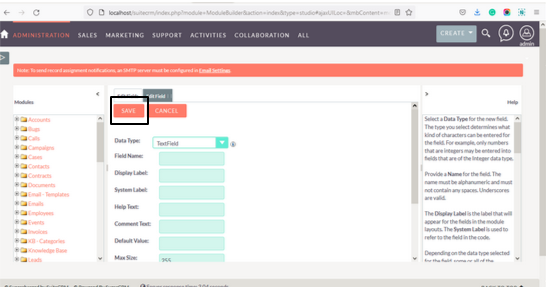
Создание пользовательского модуля: практическое руководство для разработчиков SuiteCRM
Если вы разработчик, работающий с SuiteCRM, вам может понадобиться создать собственный модуль.
Мы объясняем шаги по созданию базового пользовательского модуля в SuiteCRM. Создать пользовательский модуль в SuiteCRM довольно просто, выполнив следующие простые шаги.
Перейдите на страницу администрирования, нажав admin<<Admin
На странице администрирования прокрутите вниз до инструментов разработки. А затем нажмите на него «Конструктор модулей».
На странице построителя модулей щелкните значок «Новый пакет».
Затем появится новое окно пакета.
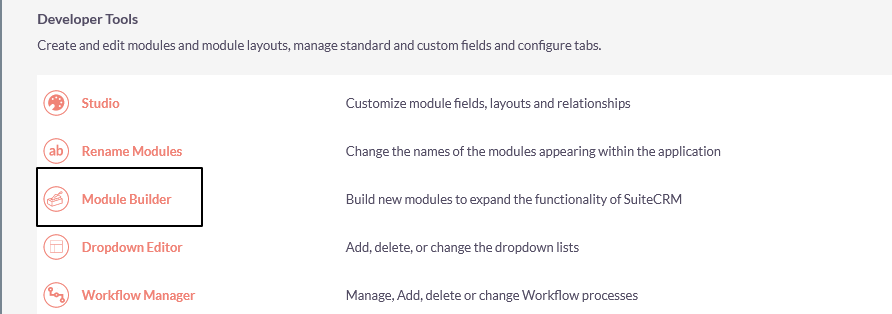
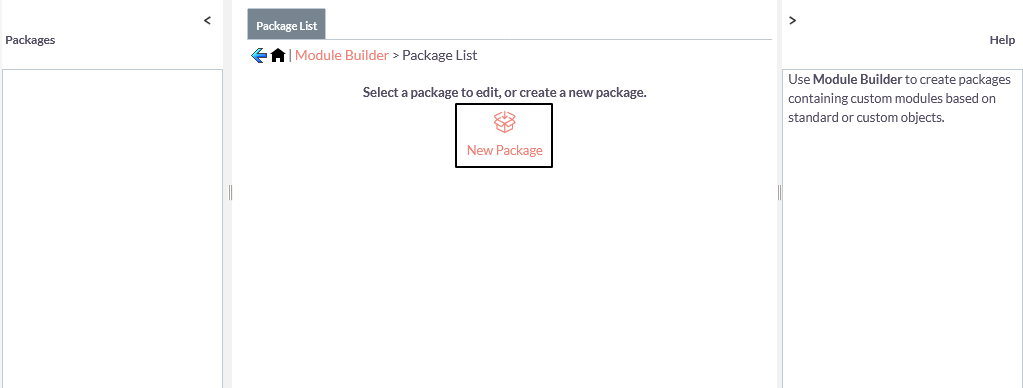
В этом новом окне пакета вы должны ввести:
Имя пакета: Имя должно быть буквенно-цифровым. Начинается только с букв. И имя пакета не должно содержать пробелов.
Имя автора: вы должны указать имя автора пакетов.
Клавиша: Используйте только буквенно-цифровую клавишу.
Нажмите « Сохранить».
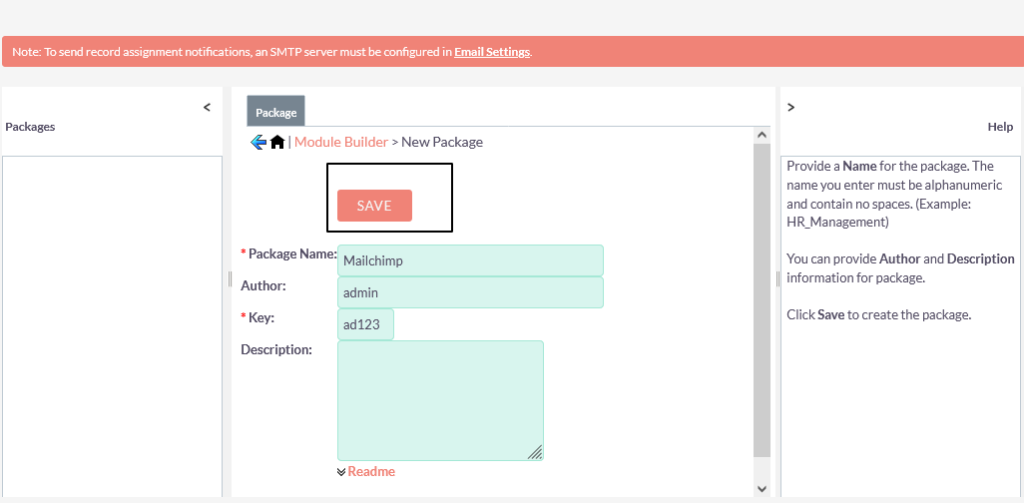
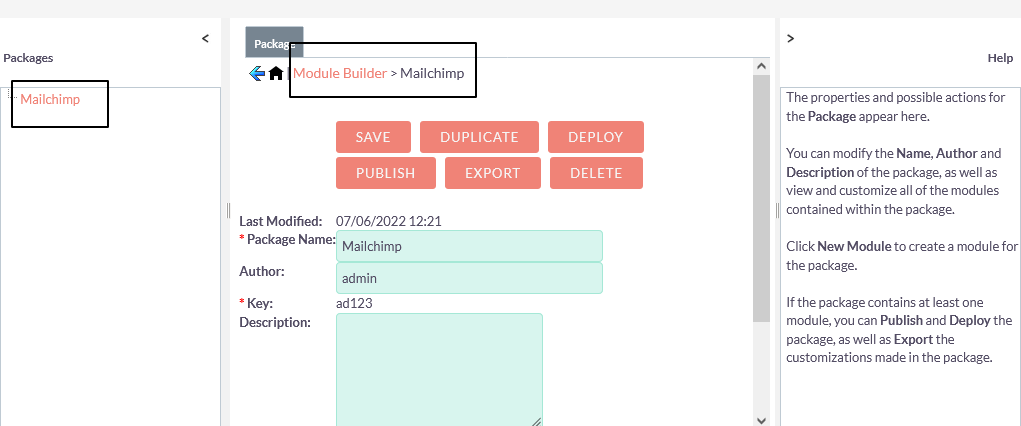
Теперь модуль Mailchimp доступен рядом со значком нового пакета.
Затем вы можете экспортировать новый созданный модуль, нажав «Экспорт».
Ваш файл будет успешно экспортирован и сохранен в виде zip-папки при загрузке.
Таким образом, вы можете загрузить пользовательский модуль. Для установки пользовательского модуля вы должны следовать инструкциям.
Как установить пользовательские модули в SuiteCRM?
Установить пользовательские модули на сайте портала для разработчиков SuiteCRM очень просто. Прежде чем изучать процесс установки, вам нужно знать: Есть ли неподдерживаемые модули?
Да. Ниже приведены неподдерживаемые модули. И установка заблокирована на Портале разработчика.
- backup_migrate
- content_sync
- удалить все
- devel_themer
- домен
- php
- простая HTML-почта
- быстрая почтовая программа
- тема_редактор
Теперь мы научимся устанавливать пользовательские модули в SuiteCRM.
Перейти на страницу администрирования. Прокрутите вниз, где вы найдете
«Инструменты администратора».
Нажмите «Загрузчик модулей» в инструментах администратора.
На странице загрузчика модулей нажмите значок «Установить» рядом с названием пакета.
И это все, что вы успешно установили пользовательский модуль
Вы также можете удалить пакет, нажав «Удалить пакет». Если вы удалите пакет, он исчезнет из раздела новых пакетов.
Как удалить SuiteCRM?
Сначала перейдите в каталог, где находится SuiteCRM.
Для Windows:
С вашего сервера базы данных удалите схему базы данных. Как мы уже говорили, имя базы данных по умолчанию — suitecrm. Но это может измениться, если вы измените имя базы данных во время установки.
Для ЛИНУКС
Сначала удалите каталог SuiteCRM. Используйте следующую команду:
rm -rf — удалить каталог
Мы в конце руководства. Итак, мы узнали подробное объяснение установки SuiteCRM. И, конечно же, вы научились обращаться с SuiteCRM. Установить базовый пользовательский модуль в SuiteCRM очень просто.
Хотя есть и многое другое, включая интеграцию почты, календаря Google, слияние дубликатов и т. д. Не беспокойтесь об этом. Мы обеспечиваем настройку этих эксклюзивных расширений SuiteCRM в соответствии с потребностями вашего бизнеса. Наши настраиваемые модули определенно помогут вам увеличить рост продаж и эффективность бизнеса.
Вы можете получить наши пользовательские модули для SuiteCRM.
Мы также предоставляем услуги настройки для SuiteCRM на основе вашего запроса. Если вам нужна наша поддержка или обслуживание, вы можете связаться с нами по адресу [email protected]
